Google에서 웹사이트를 제거하는 방법
게시 됨: 2021-12-29"인터넷은 영원하다"라는 말을 들어본 적이 있습니까?
그것은 좋은 경험 법칙이지만 결코 법이 아닙니다.
사람들이 자신이 소유한 웹사이트를 인터넷에서 제거해야 하는 데에는 여러 가지 이유가 있습니다.
귀하의 웹사이트에 귀하의 비즈니스를 검색하는 사람들을 오도하는 오래된 정보가 포함되어 있을 수 있습니다. 또는 새 웹사이트로 이동했는데 이전 웹사이트가 여전히 검색 결과에 표시될 수 있습니다.
어떤 경우이든 저희가 도와드릴 수 있습니다.
이 문서에서는 간단하고 고통 없는 단계로 Google에서 웹사이트를 제거하는 방법을 보여줍니다.
뛰어들자!
Google 및 귀하의 웹사이트
Google에서 웹사이트를 제거하는 방법을 다루기 전에 Google 검색 엔진의 내부 작동에 대해 조금 알아야 합니다.
검색 엔진 이전에 인터넷은 본질적으로 일련의 디지털 아카이브였습니다. 오늘날 인터넷은 여전히 아카이브와 같지만 정보를 가져오기 위해 검색 엔진을 사용합니다.
Google의 검색 엔진은 사용자가 무언가를 검색할 때마다 간단한 3단계로 요청을 처리합니다.
- 첫째, Google 크롤러를 사용하여 검색 주제를 중심으로 웹 페이지 및 웹사이트를 검색합니다. 그런 다음 Google은 이러한 웹페이지와 웹사이트를 관심 목록에 등록합니다.
- 다음으로 Google은 관심 목록을 검색하여 각 목록의 콘텐츠를 분석합니다. 이 단계에서 Google은 비디오 파일, 이미지, 텍스트 콘텐츠 및 분석할 수 있는 모든 것을 살펴봅니다.
- 마지막으로 Google은 분석한 웹 페이지와 웹 사이트의 순위를 가장 관련성이 높은 것부터 가장 낮은 것 순으로 나열합니다. 그런 다음 검색 엔진은 위치, 이전 탐색 동작, 언어 및 장치에 따라 가장 적합한 결과를 식별합니다(모바일 사용자에게 모바일과 호환되지 않는 웹사이트를 보여주고 싶지 않음). 그러면 Google에서 결과를 보여줍니다.
Google 검색을 할 때마다 Google은 몇 초 만에 수백만 개의 웹사이트를 정렬합니다. 이 빠른 처리는 검색 엔진 인덱싱 및 캐싱을 통해 가능합니다.
다음에 논의합시다.
검색 엔진 인덱싱 및 캐싱이란 무엇입니까?
인덱싱은 Google이 검색에 대한 응답을 신속하게 제공하기 위해 인터넷에서 정보를 정렬하는 데 사용하는 프로세스입니다. Google은 정보를 색인화할 때 역 색인("역 색인"이라고도 함)으로 웹사이트를 정렬합니다. 역색인은 웹사이트의 주요 요소에 대한 정보를 포함하는 데이터베이스입니다.
역 인덱스는 "토큰화"를 사용합니다. 몇 가지 키워드로 내용을 요약하는 과정입니다. 예를 들어, 검은색 레깅스를 판매하는 웹사이트는 "레깅스", "검은색 레깅스" 및 "여성용 레깅스"와 같은 키워드로 토큰화됩니다.
검색 엔진 캐싱은 별도의 프로세스입니다. 캐시는 Google이 콘텐츠를 이해하는 데 사용하는 페이지의 스냅샷입니다. 아래에서 캐시된 웹사이트의 예를 볼 수 있습니다.
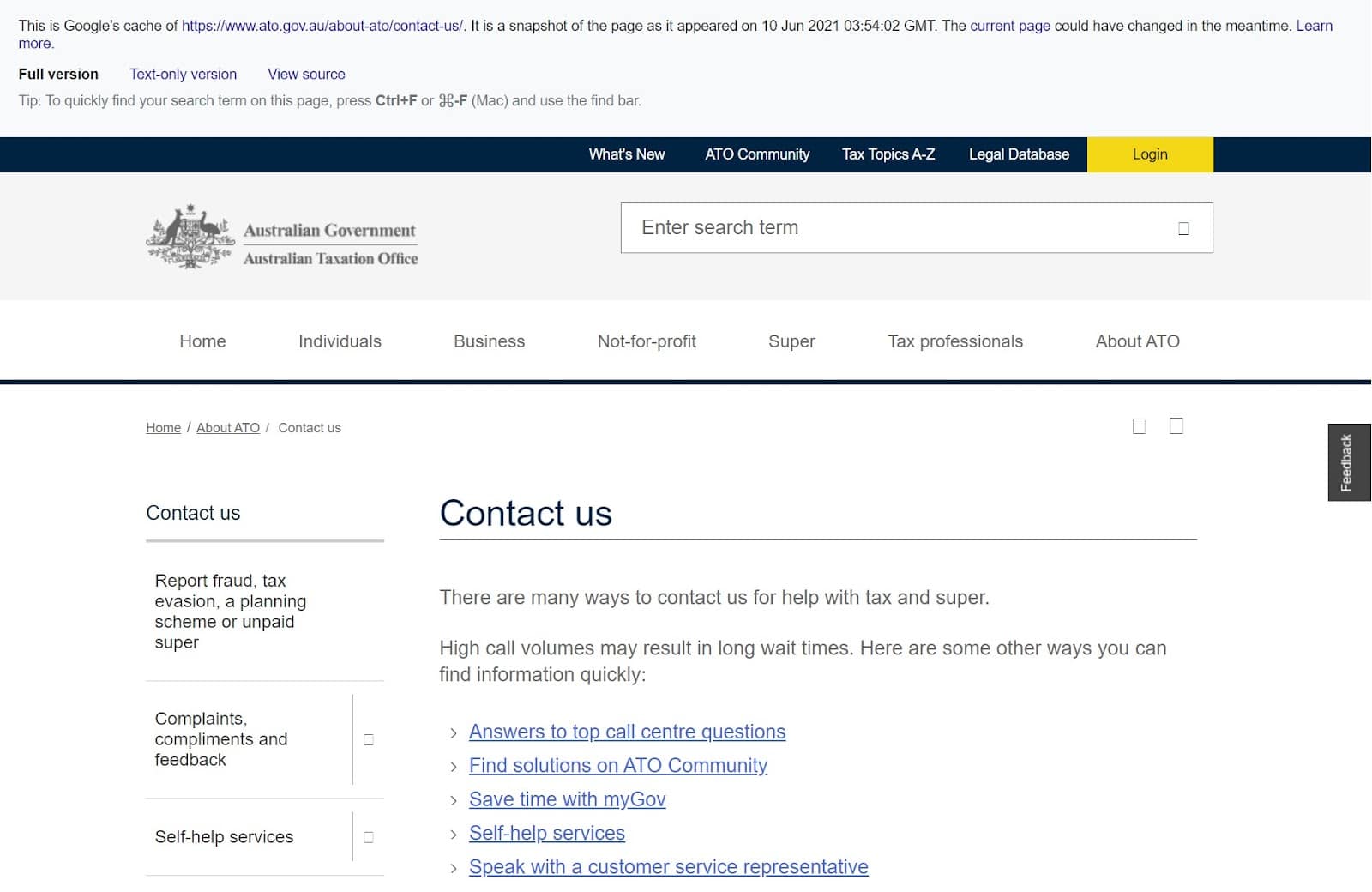
Google은 웹사이트 캐시를 주기적으로 가져옵니다. 즉, 일부 웹사이트 캐시는 최신 상태이고 다른 웹사이트 캐시는 그렇지 않습니다. 당연히 Google이 웹사이트를 캐시한 경우 웹사이트를 삭제하는 것만으로는 웹사이트를 제거하기에 충분하지 않습니다.
Google은 검색 엔진 인덱싱 및 캐싱을 사용하여 정확한 검색 결과를 반환하는 데 필요한 작업을 줄입니다. 기본적으로 인덱싱 및 캐싱을 통해 Google은 웹사이트를 철저히 분석하지 않고도 웹사이트를 이해할 수 있습니다.
Google에서 결과를 제거하면 전 세계적으로 제거됩니까?
Google 검색 엔진에서 결과를 제거하면 Google에서만 제거됩니다. 불행히도 이것은 결과가 Bing 및 Yahoo와 같은 다른 검색 엔진에 계속 나타날 수 있음을 의미합니다.
또는 Google에서 검색 결과의 색인을 다시 생성하거나 웹페이지의 캐시를 유지할 수 있습니다. Google의 검색 엔진은 사용자에게 가장 정확한 정보를 제공하기 위해 지속적으로 웹사이트의 색인을 다시 생성합니다. 검색결과를 제거했지만 웹페이지, 이미지 및 URL은 삭제하지 않으면 Google에서 콘텐츠의 색인을 다시 생성하고 다시 나열할 수 있습니다.
인터넷에서 웹사이트를 완전히 제거하려면 웹사이트의 콘텐츠, 이미지, URL 및 검색 결과를 포함하여 웹사이트의 모든 흔적을 삭제해야 합니다. 이 과정은 나중에 자세히 다루겠습니다.
하지만 먼저 "왜"를 살펴보겠습니다.
Google에서 웹사이트를 제거하는 이유
사용자가 웹사이트를 제거하려는 데에는 여러 가지 이유가 있습니다. 이 섹션에서는 가장 일반적인 6가지 제거 이유와 각각에 대해 권장되는 조치를 간략하게 설명했습니다.
이유 1: 웹사이트의 정보가 오래되었거나 잘못되었습니다.
Google이 잘못된 정보를 표시하면 청중을 오도하고 사람들을 혼란스럽게 할 수 있습니다. 잘못된 정보로 Google 목록을 수정하는 세 가지 방법이 있습니다.
- 정보 수정
- 웹사이트 삭제
- 검색 결과에서 웹사이트를 제거합니다.
이유 2: 삭제하려는 웹사이트 또는 웹페이지가 중복됩니다.
때때로 Google은 동일한 웹페이지에 대해 여러 검색 엔진 결과를 표시합니다. 이 문제는 일반적으로 웹사이트에 다른 제품(예: 빨강, 초록, 파랑 및 검정 레깅스에 대한 다른 페이지)이 있는 유사하게 보이는 웹페이지가 포함된 온라인 스토어 등록정보에서 발생합니다. 이 경우 검색 결과에서 중복 목록을 제거할 수 있습니다.
이유 3: 웹사이트 또는 웹페이지에 유출된 정보가 포함되어 있습니다.
때때로 기업은 비공개로 유지되어야 하는 웹사이트나 웹페이지(예: 새 제품 페이지)에 "게시"를 푸시합니다. 이 문제를 해결하려면 웹사이트 게시를 취소하고 검색 결과에서 제거해야 합니다.
이유 4: Google이 웹사이트를 캐시했습니다.
Google은 업데이트되고 정확한 검색 결과를 제공하기 위해 웹사이트를 지속적으로 다시 색인화합니다. 그러나 웹사이트를 삭제하거나 변경한 경우 Google에서 오래된 캐시를 사용할 수 있습니다. 이 경우 검색결과에서 웹사이트를 제거하고 Google에 사이트 색인을 다시 생성하도록 요청하는 것이 좋습니다.
이유 5: 웹페이지의 정보가 비공개입니다.
사고, 실수, 정보유출 등을 통해 개인정보가 공개되는 경우가 있습니다. 이런 일이 발생했다면 웹사이트를 삭제하는 것이 좋습니다. 웹사이트를 제어할 수 없고 개인 정보나 명예 훼손 콘텐츠가 포함된 경우 Google에 삭제를 요청할 수 있습니다. 사이트 소유자에게 직접 연락할 수도 있습니다.
이유 6: 제3자가 귀하의 웹사이트를 해킹했습니다.
누군가 귀하의 웹사이트를 침해한 경우 방문하는 모든 사람에게 사이버 보안 위험이 있을 수 있습니다. 청중을 맬웨어로부터 보호하려면 웹사이트를 삭제하거나 검색 결과에서 제거하는 것이 좋습니다.
이러한 이유를 염두에 두고 다음 두 섹션에서는 Google에서 웹사이트 제거 및 Google 검색 결과에서 웹사이트 제거에 대해 설명합니다.
Google에서 웹사이트를 제거하는 방법
Google에서 웹사이트를 제거하는 것은 여러 단계의 프로세스이지만 어렵지 않습니다. Google에서 웹사이트를 완전히 제거하려면 다음 단계를 따르기만 하면 됩니다.
1단계: 웹사이트 백업
웹사이트 제거 프로세스를 시작하기 전에 웹사이트를 백업하는 것을 잊지 마십시오. Google에서 웹사이트를 삭제하면 쉽게 복원되지 않습니다. 즉, 이미지, 비디오 및 텍스트 콘텐츠를 잃게 됩니다.
이러한 항목을 다시 원할 가능성이 있는 경우 웹사이트를 백업하는 것이 좋습니다. Kinsta를 사용하는 경우 다음 단계에 따라 웹사이트를 백업할 수 있습니다.
- "MyKinsta"로 이동하여 "백업"을 클릭하십시오.
- "다운로드"탭으로 이동하십시오.
- "지금 백업 만들기"를 클릭합니다. Kinsta는 웹사이트 백업을 아카이브 파일(.zip)로 이메일로 보냅니다.
- Kinsta에서 이메일을 열고 "지금 백업 다운로드"를 클릭합니다.
- 백업을 컴퓨터에 저장합니다.
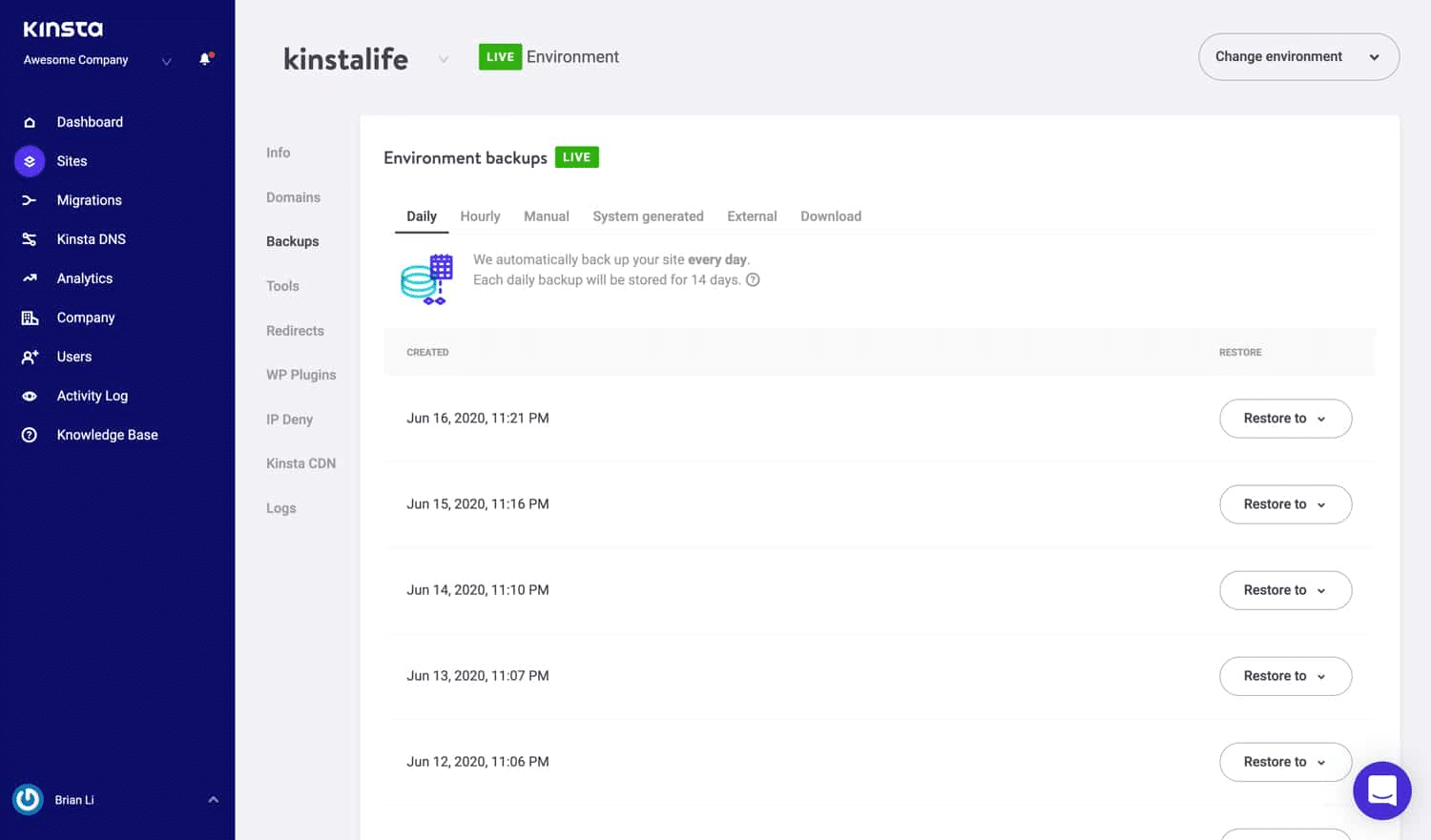
다른 호스트를 사용하는 경우 해당 지침에 따라 웹사이트를 백업해야 합니다. 또는 타사 웹사이트 백업 소프트웨어를 사용할 수 있습니다.
2단계: 웹사이트 이름 변경 및 비밀번호 보호
웹사이트의 백업을 다운로드한 후에는 사람들이 찾기 어렵게 만들고 싶을 것입니다. 이 프로세스의 뒷부분에서 Google 검색 결과에서 웹사이트를 제거하는 방법을 안내해 드리겠습니다. 그러나 먼저 Google 사용자가 그동안 귀하의 웹사이트를 방문하지 못하도록 해야 합니다.
웹 사이트에 대한 액세스를 제한하는 두 가지 방법이 있습니다. 이름 바꾸기와 암호 보호입니다.
먼저 웹사이트의 이름을 바꾸고 싶을 것입니다. Kinsta를 사용하는 경우 이 프로세스는 간단합니다. 다음 작업만 하면 됩니다.
- "MyKinsta"로 이동하여 "사이트"를 클릭합니다.
- 이름을 바꾸려는 웹사이트를 찾아 "기본 세부정보"를 클릭합니다.
- "사이트 이름 바꾸기"를 선택하고 팝업 위젯에서 웹사이트에 새 이름을 지정합니다.
- "사이트 이름 바꾸기"를 클릭하여 새 이름을 저장합니다.
아래 이미지에서 이 과정을 볼 수 있습니다.
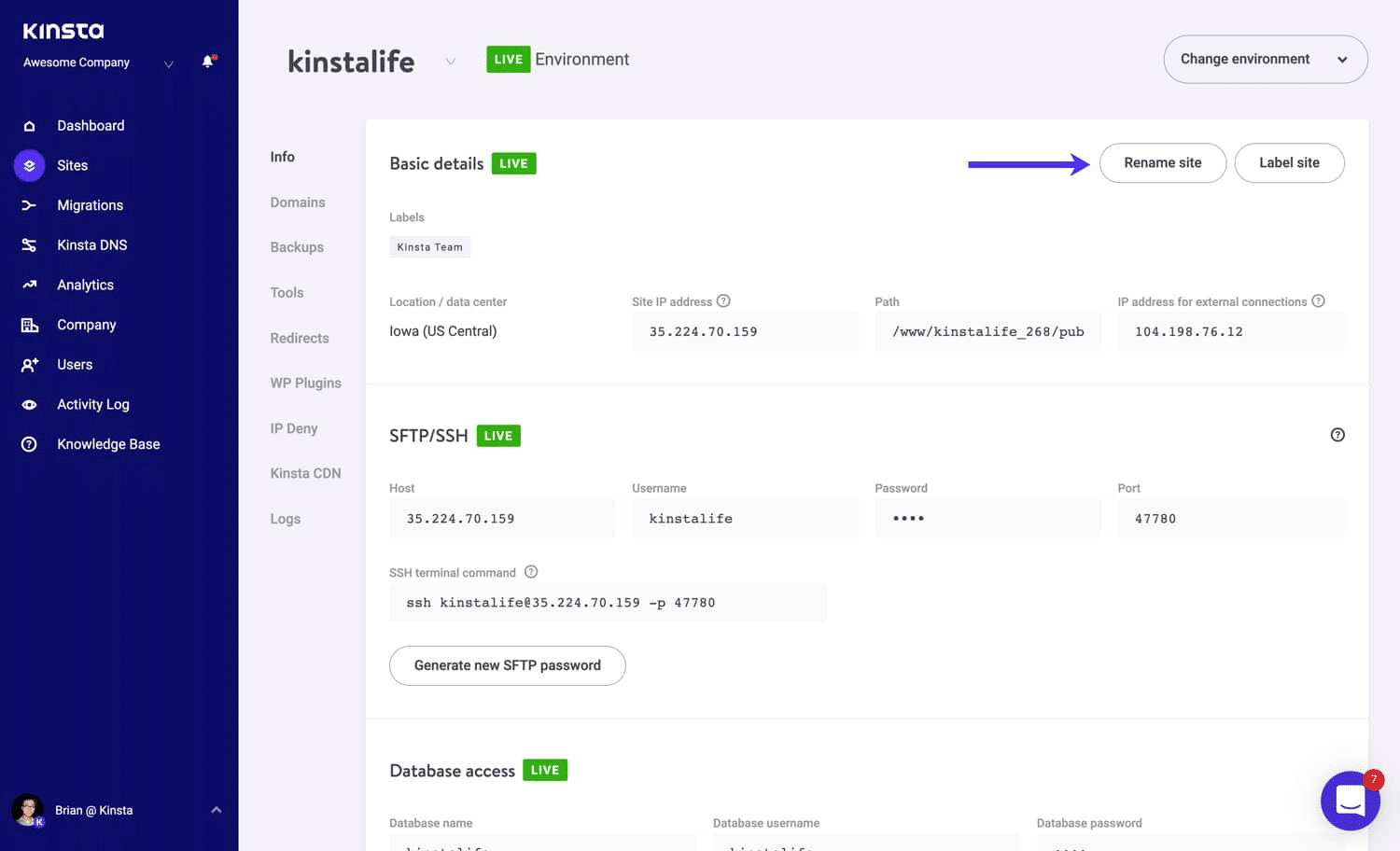
다음으로 웹사이트를 암호로 보호해야 합니다. HTTP 인증을 사용하여 Kinsta의 웹 사이트에 암호를 추가하려면 다음 단계를 따르십시오.
- "MyKinsta"로 이동하여 "사이트"를 클릭합니다.
- 화면 왼쪽에 있는 메뉴에서 "도구"를 선택합니다.
- "암호 보호"를 찾아 "사용"을 클릭하십시오.
- 사용자 이름과 암호를 선택합니다.
아래 이미지에서 Kinsta의 비밀번호 보호 화면을 보실 수 있습니다.
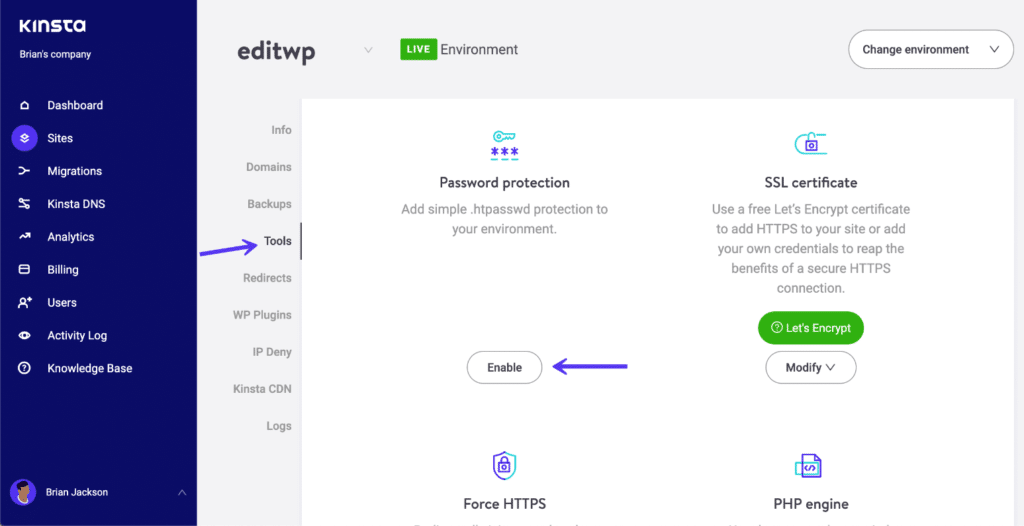
다른 호스팅 제공업체를 사용하는 경우 웹사이트의 이름을 변경하고 비밀번호로 보호하기 위한 지침을 참조해야 합니다(이 프로세스는 일반적으로 매우 유사함).
3단계: 호스트를 통해 웹사이트 삭제
이 다음 단계를 위해 호스트를 통해 웹사이트를 삭제해야 합니다. 이 섹션에서는 Kinsta, WordPress.com 및 Google 사이트 도구에서 웹사이트를 삭제하기 위한 지침을 정리했습니다. 다른 공급자를 사용하는 경우 해당 지침을 직접 참조해야 합니다.
킨스타
Kinsta를 통해 웹 사이트를 호스팅하는 경우 제거하는 것은 간단한 프로세스입니다. 다음 단계를 따르기만 하면 됩니다.

- "MyKinsta"로 이동하여 "사이트"를 클릭합니다.
- 삭제하려는 웹사이트로 스크롤하여 "사이트 삭제"를 클릭합니다.
- 그런 다음 Kinsta는 팝업과 함께 웹사이트를 삭제할 것인지 확인하도록 요청합니다. 이 팝업에서 "editwp에 대한 파일 및 데이터베이스가 삭제됩니다" 및 "editwp에 대한 스테이징 환경에 있는 파일 및 데이터베이스도 삭제됩니다."라는 상자를 선택합니다.
- 웹사이트 이름, 대시 및 "live"라는 단어를 "Sitename-live" 형식으로 입력합니다.
- "사이트 삭제"를 클릭하십시오.
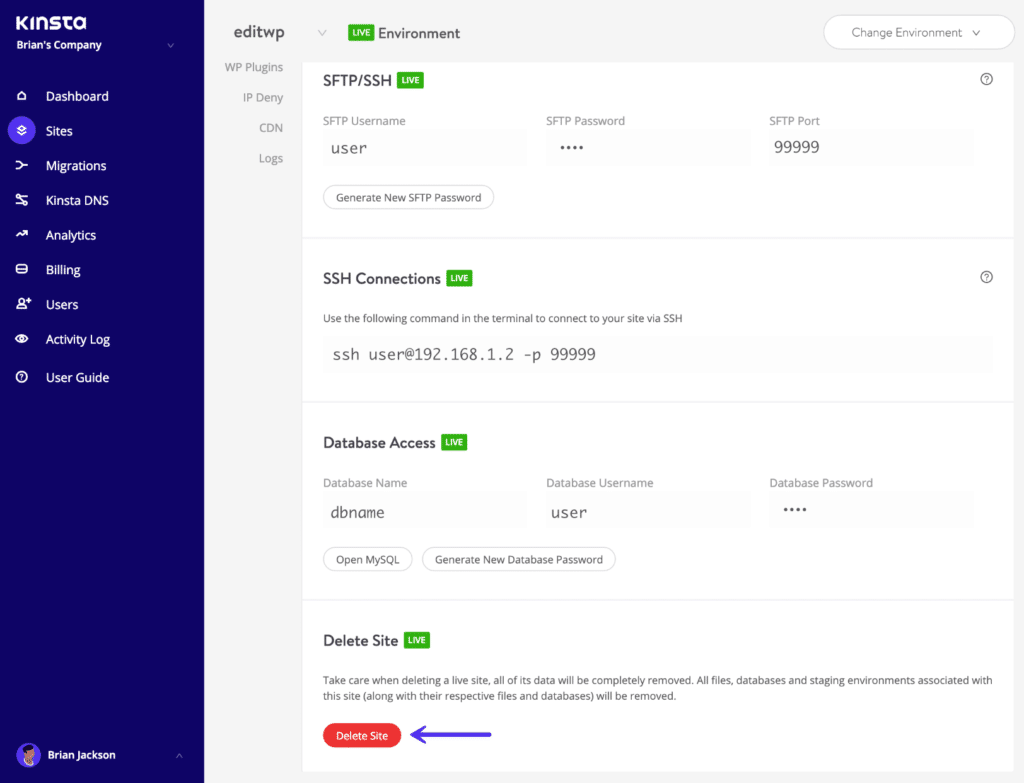
워드프레스
WordPress.com 또는 WordPress.org를 사용하는 경우 WordPress의 설정을 통해 직접 웹사이트를 삭제할 수도 있습니다.
방법은 다음과 같습니다.
- 워드프레스에 로그인합니다.
- "관리"를 클릭한 다음 "설정"을 클릭합니다.
- 페이지 하단으로 스크롤하여 "사이트를 영구적으로 삭제"를 클릭합니다.
- 이 단계에서 WordPress는 웹 사이트 콘텐츠를 .zip 파일로 내보낼 수 있는 옵션을 제공합니다. 웹사이트를 복원하고 싶다면 이 파일을 다시 업로드하면 됩니다.
- "사이트 삭제"를 클릭하고 확인을 위해 텍스트 상자에 웹사이트 URL을 입력합니다.
- "이 사이트 삭제"를 다시 클릭하여 확인합니다.
WordPress.com을 사용하는 경우 계정을 직접 삭제할 수도 있습니다. 계정을 삭제하면 계정과 연결된 모든 웹사이트가 삭제됩니다. 계정을 삭제하려면 다음 단계를 따르세요.
- 워드프레스에 로그인합니다.
- "계정 설정"으로 이동하십시오.
- "계정 영구 폐쇄"를 클릭하십시오.
- 내용을 검토하고 "계정 폐쇄"를 클릭하십시오.
구글 사이트
Google 사이트 도구를 통해 웹사이트를 관리하는 경우 여기에서 웹사이트를 삭제할 수도 있습니다. Google 사이트 도구 사용자는 현재 새 Google 사이트 도구 또는 기본 Google 사이트 도구를 사용합니다. 단계는 각각 약간 다릅니다.
새 Google 사이트 제거
- 새 Google 사이트 도구로 이동합니다.
- 삭제할 웹사이트를 선택하고 "더보기"를 클릭합니다.
- 휴지통 아이콘 또는 '제거'를 클릭합니다.
- 웹사이트 데이터를 영구적으로 삭제하려면 Google 드라이브 휴지통을 비우세요.
기본 Google 사이트 제거
- 기본 Google 사이트로 이동합니다.
- 설정 아이콘을 클릭합니다.
- "사이트 관리"를 선택합니다.
- "일반" 및 "이 사이트 삭제"를 클릭합니다.
- "삭제"를 클릭하여 확인합니다.
웹사이트 호스트를 통해 웹사이트를 삭제한 후에는 Google에서 제거해야 합니다. Google의 검색 엔진은 오래된 콘텐츠를 제거하기 위해 목록을 지속적으로 업데이트하지만 웹사이트를 삭제한 후 Google 검색 결과에 귀하의 웹사이트가 나타날 수 있습니다.
다음 몇 단계에서 검색 결과에서 웹사이트를 제거하는 방법을 보여드리겠습니다.
4단계: URL 제거 요청 제출
Google은 웹사이트 소유자가 URL 제거 요청을 통해 Google 검색 엔진에서 URL을 제거하는 것을 허용합니다. 이 프로세스는 Google이 목록을 업데이트하는 동안 검색 결과에서 이전 콘텐츠를 일시적으로 제거합니다. URL이 제거되면 약 6개월 동안 검색결과에 나타나지 않습니다. 콘텐츠가 다시 등록된 후에는 언제든지 다른 삭제 요청을 제출할 수 있습니다.
URL 삭제 요청을 제출하려면 Google Search Console에 로그인해야 합니다. 그런 다음 "제거"를 클릭하고 "새 요청"을 선택해야 합니다. 그러면 이 화면이 나타납니다.
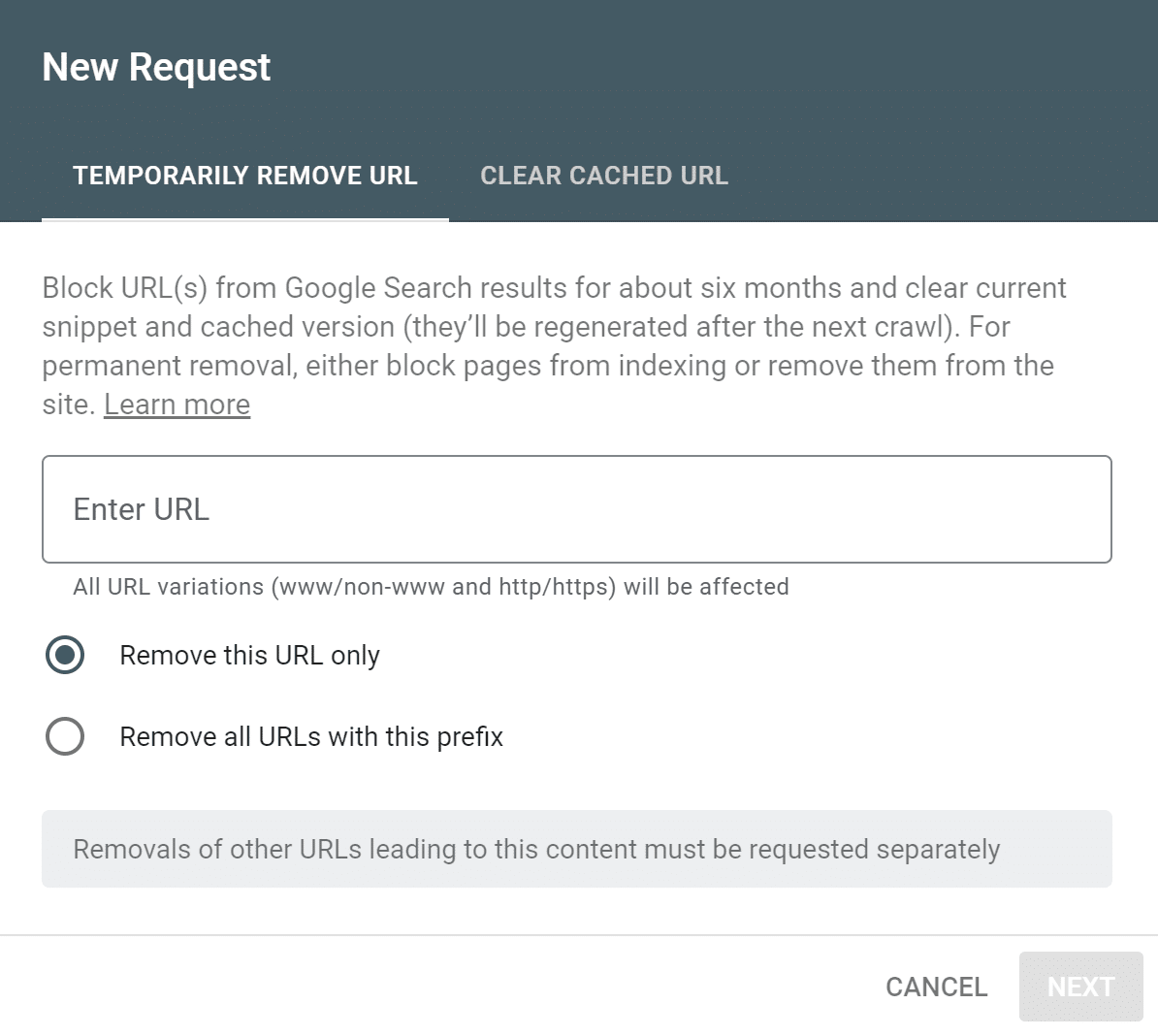
다음으로 텍스트 표시줄에 URL을 입력해야 합니다. "이 URL만 제거" 또는 "이 접두사가 있는 모든 URL 제거"를 선택합니다. "이 접두사가 있는 모든 URL 제거"를 선택하면 "kinsta.com/resources"와 같이 접두사가 동일한 색인된 페이지를 차단할 수 있습니다.
WordPress 사이트를 위한 빠르고 안정적이며 완전히 안전한 호스팅이 필요하십니까? Kinsta는 이 모든 것과 WordPress 전문가로부터 연중무휴 24시간 세계적 수준의 지원을 제공합니다. 우리의 계획을 확인하십시오
옵션을 선택한 후 "다음"을 클릭한 다음 "요청 제출"을 클릭하십시오.
Google에서 URL 삭제 요청을 검토하고 결과를 알려드립니다. Google이 검색 결과에서 귀하의 URL을 성공적으로 제거하면 URL을 스팸으로 표시하거나 차단 목록에 넣지 않는다는 점에 유의해야 합니다. 웹사이트의 SEO도 영향을 받지 않습니다.
5단계: Google에 콘텐츠 삭제 요청 제출
시간이 지남에 따라 Google의 검색 엔진은 제거된 웹사이트나 웹페이지를 식별하고 검색 결과에서 삭제합니다. 그러나 이 프로세스는 18억 개 이상의 웹사이트가 인터넷에 있으므로 몇 개월이 걸릴 수 있습니다.
검색결과에서 웹사이트나 웹페이지를 빠르게 제거하려면 Google에 콘텐츠 제거 요청을 제출하세요.
콘텐츠 삭제 요청은 다음과 같은 상황에서만 적용됩니다.
- 당신은 웹사이트 소유자입니다.
- 웹사이트를 삭제하거나 변경했습니다.
콘텐츠 삭제 요청을 제출하는 것은 매우 간단합니다. 먼저 Google Search Console의 오래된 콘텐츠 제거 도구 페이지를 열고 Google 계정으로 로그인해야 합니다. 그런 다음 "새 요청" 옵션을 클릭해야 합니다. 이 옵션은 아래 위젯을 불러옵니다.
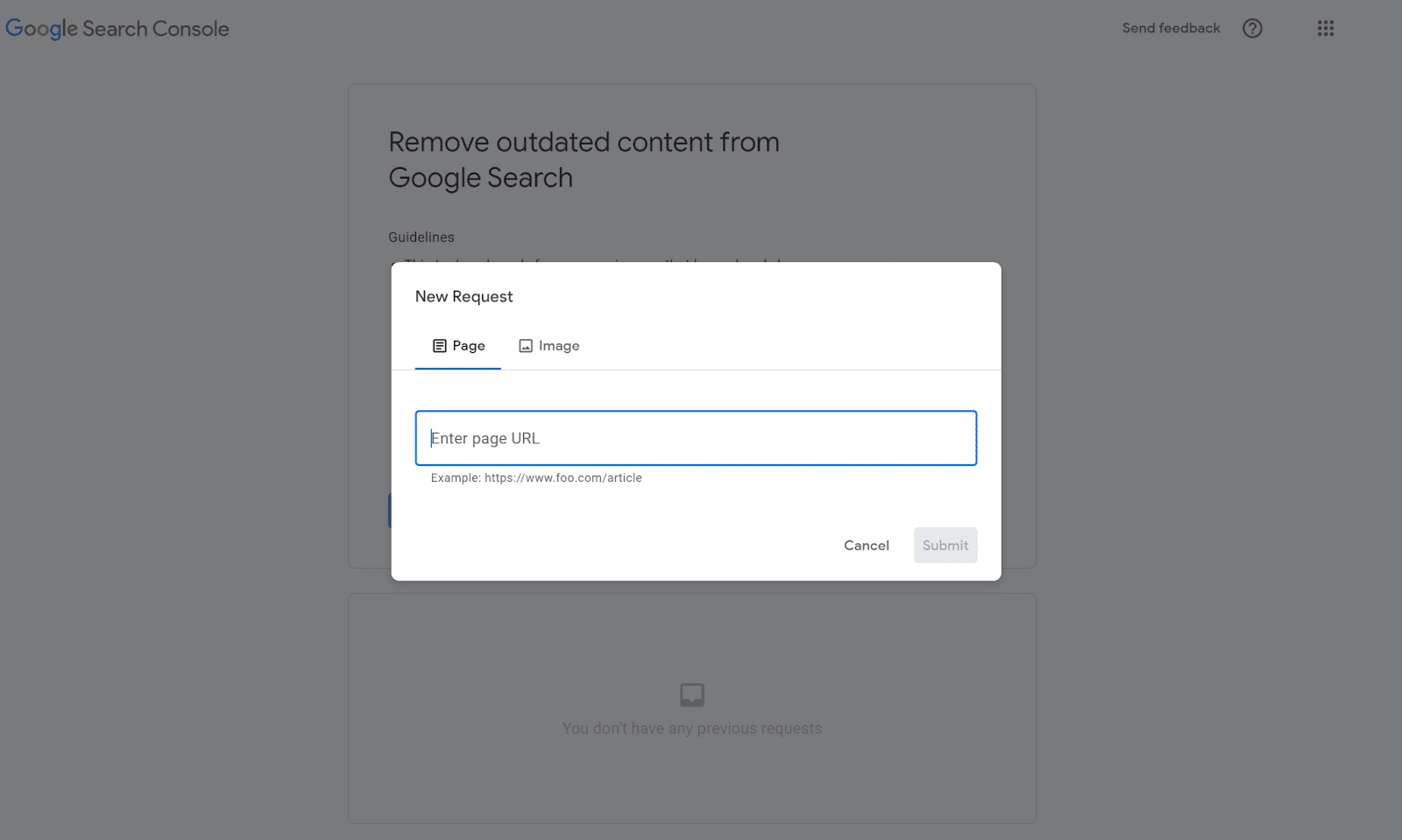
"페이지" 옵션을 선택하고 웹페이지 또는 웹사이트 URL을 입력합니다. "제출"을 클릭하십시오. 그러면 Google에서 웹페이지를 검색하여 삭제했는지 확인합니다.
Google은 오래된 콘텐츠 삭제 요청을 처리하기 전에 모두 분류합니다. 며칠 이내에 요청을 처리할 가능성이 높지만 언제든지 Google Search Console에서 요청 상태를 볼 수 있습니다. 마음이 바뀌면 제거 요청을 취소할 수도 있습니다.
6단계. Wayback Machine에서 콘텐츠 삭제
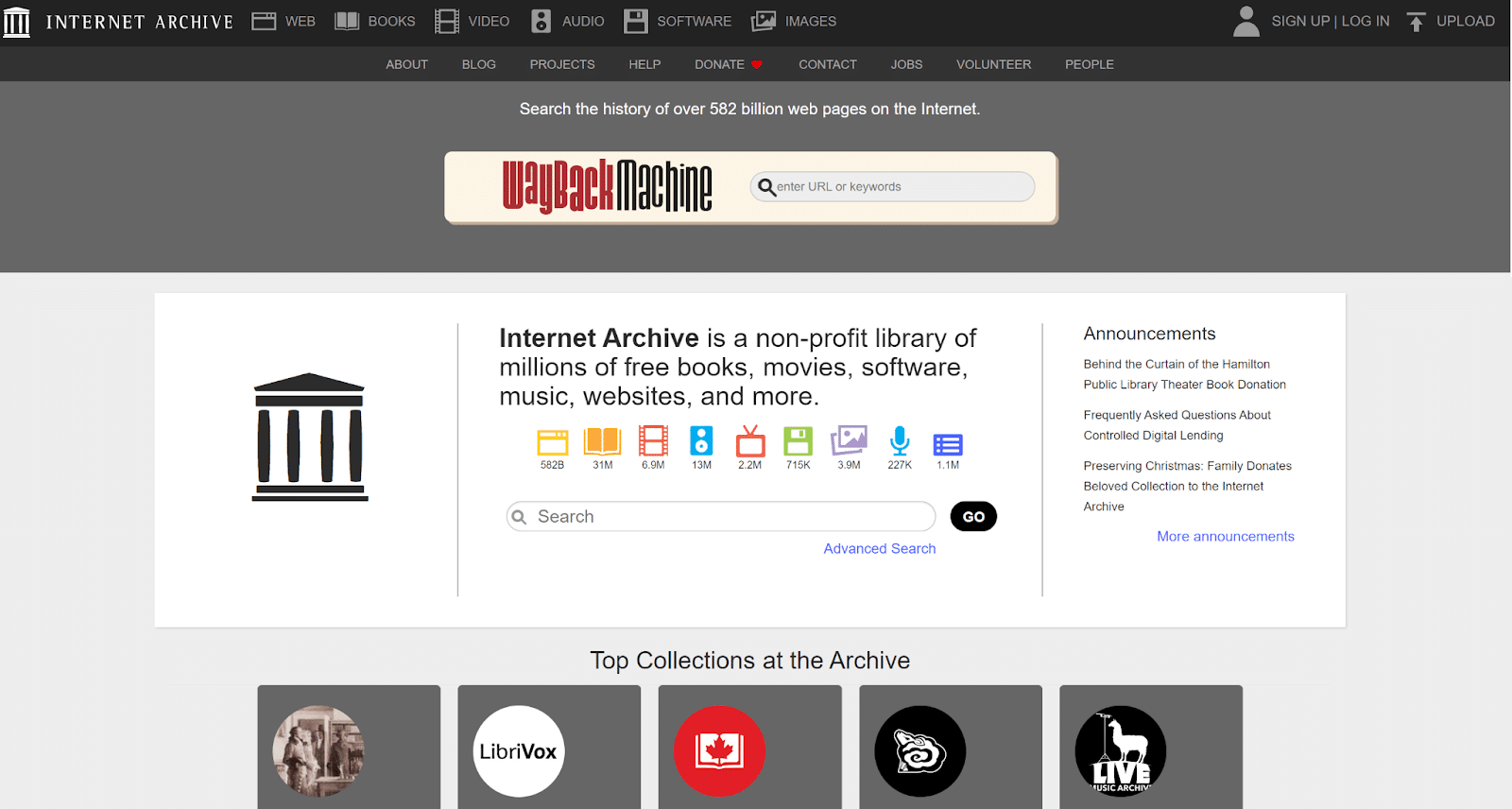
인터넷과 Google 검색 결과에서 콘텐츠를 제거하면 웹사이트의 흔적이 대부분 사라집니다. 그러나 웹사이트에 많은 트래픽이 발생한 경우 방문자는 Wayback Machine에 이를 문서화했을 수 있습니다.
Wayback Machine은 3억 5천만 개 이상의 웹 페이지를 호스팅하는 비영리 인터넷 아카이브입니다. 누군가가 Wayback Machine에 귀하의 웹사이트를 나열한 경우 Google은 실수로 이를 캐시하고 다시 색인을 생성하여 검색 결과에 다시 가져올 수 있습니다.
"archive.org/web/"을 방문하고 URL을 입력하여 웹사이트가 Wayback Machine에 문서화되어 있는지 확인할 수 있습니다. 그러면 웹사이트에 대한 모든 목록이 표시됩니다.
Wayback Machine에서 웹사이트를 찾을 수 없으면 다음 섹션으로 건너뛸 수 있습니다. 그렇지 않으면 "[email protected]"을 통해 Wayback Machine 팀에 연락하여 URL을 제거하도록 요청해야 합니다. 요청을 처리하려면 이메일에 URL을 포함해야 합니다.
7단계: 웹사이트가 삭제되었는지 확인
Google에서 웹사이트를 제거하는 데 며칠이 걸릴 수 있습니다. 이는 Google에서 즉각적인 처리가 아닌 URL 및 콘텐츠 삭제 요청을 처리해야 하기 때문입니다.
이전 단계를 수행한 후 다음을 확인하여 웹사이트가 사라졌는지 다시 확인해야 합니다.
- 귀하의 URL이 검색 결과에 표시되지 않습니다
- 웹사이트 호스트가 웹사이트를 삭제했습니다.
- Google에서 콘텐츠 삭제 요청을 '승인됨'으로 표시했습니다.
- 웹사이트에 대한 모든 소셜 미디어 링크를 제거했습니다.
- Google 마이 비즈니스 프로필을 삭제했습니다(있는 경우).
Google 검색에서 웹사이트를 어떻게 제거합니까?
많은 사람들이 단순히 인터넷에서 자신의 웹사이트를 삭제하기를 원하지만 그것이 모든 사람을 위한 해결책은 아닙니다. 웹페이지나 웹사이트를 온라인으로 유지하지만 검색 결과에 나열되는 것을 원하지 않는 경우 이 섹션이 적합합니다.
두 가지 간단한 단계를 통해 Google 검색 엔진에서 콘텐츠를 제거할 수 있습니다.
1단계: Google에서 URL 제거
먼저 Google에 URL 제거 요청을 제출해야 합니다. URL 제거 요청을 제출하려면 다음을 수행하십시오.
- 구글 서치 콘솔에 로그인합니다.
- "제거"를 클릭하십시오.
- "새 요청"을 클릭하십시오.
- URL을 입력하고 "다음"을 클릭합니다.
- "제출"을 클릭하십시오.
또는 URL을 항상 다른(활성) 웹페이지로 리디렉션할 수 있습니다. URL을 리디렉션하는 것은 좋은 검색 엔진 트래픽을 가져왔지만 콘텐츠를 다른 페이지로 이동한 경우 탁월한 절충안입니다.
2단계: Google에서 콘텐츠의 색인을 다시 생성하지 못하도록 방지
마지막으로 Google이 URL을 다시 색인화하지 못하도록 하는 조치를 취해야 합니다. 이렇게 하려면 웹페이지나 웹사이트에 noindex 태그를 추가하기만 하면 됩니다. noindex 태그는 웹사이트의 HTML 코드에 삽입하는 메타 태그입니다. Google 크롤러가 noindex 메타 태그가 있는 웹사이트를 찾으면 Google은 검색 결과에서 해당 페이지를 삭제합니다.
URL에 noindex 메타 태그를 추가하려면 다음을 수행해야 합니다.
- URL의 소스 코드에 액세스합니다.
- <head> 섹션을 찾습니다.
- "<meta name="robots" content="noindex">" 섹션에 이 메타 태그를 추가합니다.
- 코드를 저장합니다.
noindex 태그를 추가하면 Google에서 사이트 색인 재지정을 중지합니다.
Google 검색 결과에서 이미지를 제거할 수 있습니까?
당연히 웹페이지와 웹사이트만 Google에서 제거할 수 있는 것은 아닙니다. Google은 또한 이미지 소유자의 요청에 따라 Google 이미지 검색에서 오래된 이미지를 제거합니다.
Google Search Console에서 오래된 이미지 삭제 요청을 제출하는 것은 매우 쉽습니다. 요청을 제출하려면 오래된 콘텐츠 제거 도구로 이동하여 "새 요청"을 클릭하십시오. 그러면 "페이지" 옵션이 표시되므로 대신 "이미지" 옵션을 선택해야 합니다. 그런 다음 텍스트 상자에 오래된 이미지의 URL을 붙여넣고 "제출"을 클릭합니다.
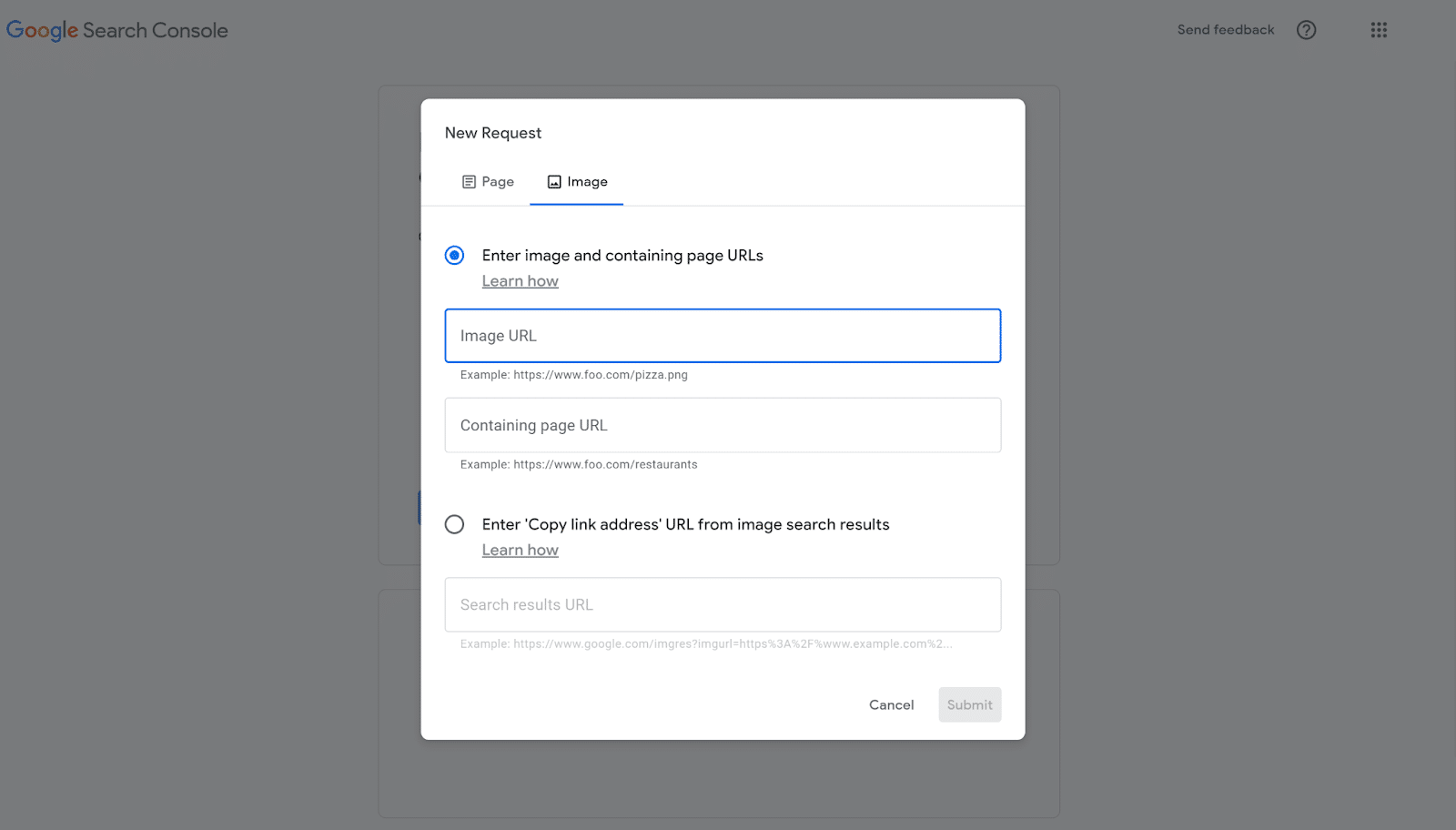
Google에서 요청을 처리하고 결과를 알려드립니다. 요청이 성공하면 Google은 Google 이미지에서 이미지를 제거합니다. 이 도구는 "라이브" 이미지가 아닌 삭제된 이미지에서만 작동합니다.
다루었습니다.
요약
인터넷은 매우 영구적인 장소처럼 보이지만 항상 그런 것은 아닙니다. 콘텐츠를 제거해야 하는 경우 발생할 수 있습니다. 위의 단계를 따르면 Google에서 웹사이트를 제거할 수 있습니다.
그러나 백업이 없으면 삭제된 웹사이트를 복원할 방법이 없다는 점을 기억해야 합니다.
웹사이트를 삭제하기 전에 항상 웹사이트 콘텐츠를 백업하고 검색 결과에서 URL을 제거하면 문제가 해결되는지 고려하십시오.
